
¡Hola amig@s de El Cómo de las Cosas! Estamos aqui de vuelta con nuestro curso de photoshop gratis.
En este tutorial de Photoshop, te voy a enseñar cómo crear un efecto de dispersión. Este efecto se ha vuelto muy popular.
Si os gusta este Tutorial de Photoshop os recomiendo ver estos otros de nuestro blog:
⇒ Como hacer el Efecto Dragan en una Fotografia con Photoshop
⇒ Como transformar las fotos en magnificos dibujos a lapiz con Photoshop
Se ve bastante complicado, pero en realidad es bastante simple. Creo que la parte más difícil fue encontrar el cepillo libre ideal para todos los efectos.
Un par de cosas que vamos a hacer es crear el efecto usando pinceles y máscaras. También vamos a utilizar una textura de vidrio roto.
Entonces voy a añadir un buen gradiente de la imagen, a continuación, para el paso final, voy a enfocar la imagen y el efecto de hacer que se destaque mucho más. Espero que les guste este tutorial.
Vamos con el paso a paso para hacer el famoso Efecto de dispersión en Photoshop.
Duplicar la capa de fondo. CTRL+J.
Ocultar la capa superior.
Seleccione la capa de fondo.
Seleccione la herramienta Lazo.(L)
Selecciona alrededor del modelo.
Una vez que haya terminado. Botón derecho del ratón - Rellenar.
Contenido: Según el contenido. A continuación, pulse Aceptar.
Para desactivar la selección. CTRL + D.
Haga que nuestra capa superior sea visible nuevamente.
Seleccione la capa superior también.
Seleccione la herramienta de selección rápida (W)
Seleccione todo el modelo.
Diríjase hacia arriba y haga clic en Seleccionar y Máscara.
Seleccione Refinar borde, si está utilizando una versión diferente de Photoshop.
Refinar la herramienta del pincel del borde.
Comience por sólo seleccionar el pelo de los modelos.
Salida a: Máscara de capa.
A continuación, pulse Aceptar.
El modelo ahora está en un fondo separado.
Duplicar la capa superior. CTRL + J.
Haga clic derecho en la máscara - Aplicar máscara de capa.
Ocultar la capa media. (Capa 1)
Voy a cambiar el nombre de esta capa a "Efecto Dispersión"
Duplicar una vez más. CTRL + J.
Voy a cambiar el nombre de esta nueva capa a "Hombre"
Seleccione la capa de dispersión.
Dirija hasta Filtro - Licuar... O ( Mayús + Ctrl + X)
Asegúrese de que la Herramienta de deformación de avance esté seleccionada.
Deformar el modelo así.
Esto va a determinar el tamaño del efecto de dispersión.
Cuando termines. Presiona Aceptar.
Mantenga pulsada ALT Al hacer clic en la máscara. (Rellenar la máscara con negro)
Seleccione la capa "Hombre''.
A continuación, seleccione la máscara en la parte inferior.
Asegúrese de que el color de primer plano está configurado en negro.
Seleccione la herramienta Pincel. (B)
Seleccione un pincel de dispersión.
Voy a seleccionar este por ahora. Puedes elegir a cualquiera que quieras usar.
Abra el Panel del cepillo.
Empiece a añadir el efecto, así.
Gire el cepillo con frecuencia.
Voy a seleccionar otro pincel. Así que no parece un patrón.
Comience a agregar el efecto una vez más.
Voy a acelerar esta parte, ya que es mucho tiempo.
Una vez que esté feliz con el efecto. Seleccione la máscara Dispersión.
Asegúrese de que el color de primer plano está configurado en blanco.
Empecemos añadiendo el segundo paso al efecto de dispersión.
¡Asegúrese de tomar su tiempo!
Gire el cepillo con frecuencia.
Empieza a agregar partículas más grandes.
Comenzando a lucir genial!
Voy a limpiar.
Seleccione la máscara superior. Hombre.
Asegúrese de que el color de primer plano está en blanco.
Seleccione un pincel pequeño con bordes suaves.
Ampliar con la herramienta de zoom. (Z)
Empiece a enmascarar partes innecesarias.
Una vez más, tómese su tiempo.
CTRL + 0 Para retroceder el zoom.
Eso está empezando a verse bien!
Voy a añadir una textura de vidrio roto.
Seleccione su herramienta de desplazamiento. (V)
Luego arrastrar y soltar en nuestro proyecto.
Permite cambiar el modo de fusión a la pantalla.
Voy a cambiar el nombre de esta capa a "Cracks"
CTRL + T Para seleccionar la textura agrietada.
Sostener ALT + SHIFT Mientras arrastra una esquina hacia dentro.
Coloque la textura agrietada en el centro del lente de vidrio del hombre
Continúe posicionando y centrando según sea necesario.
Seleccione su herramienta de zoom y haga zoom. (Z)
Desplácese hacia abajo y seleccione Máscara.
Asegúrese de usar un cepillo pequeño.
El color de primer plano debe estar en negro.
Comience a enmascarar partes innecesarias o el vidrio.
CTRL + 0 Para retroceder el zoom.
Crear una nueva capa de ajuste: seleccione Mapa de degradado.
Seleccione los Presets de Gradiente.
Seleccione un degradado agradable para esta parte.
Descargue mi paquete de degradado gratuito. Enlace en la descripción.
Pulse Aceptar cuando haya terminado.
A continuación, cerrar.
Reduzca el nivel de opacidad a un 20%.
Parte del efecto de dispersión parece un poco aburrido. Lo mejorare.
CTRL + SHIFT + ALT + E Esto fusionará todas las capas visibles.
Vamos a cambiar el nombre de esta capa a "Nitidez".
Haga clic con el botón derecho del ratón - Convertir a objeto inteligente.
Diríjase hasta el filtro - Enfocar - Máscara de enfoque.
Voy a fijar la cantidad al 60%.
A continuación, pulse Aceptar para terminar.
Y hasta aqui est entrega de nuestro curso de photoshop online y gratis, espero que os haya gustado y probéis este vistoso efecto.
Os dejamos con el video original donde podréis seguir el paso a paso anterior junto al video. Esperamos os resulte de ayuda y saludos!!





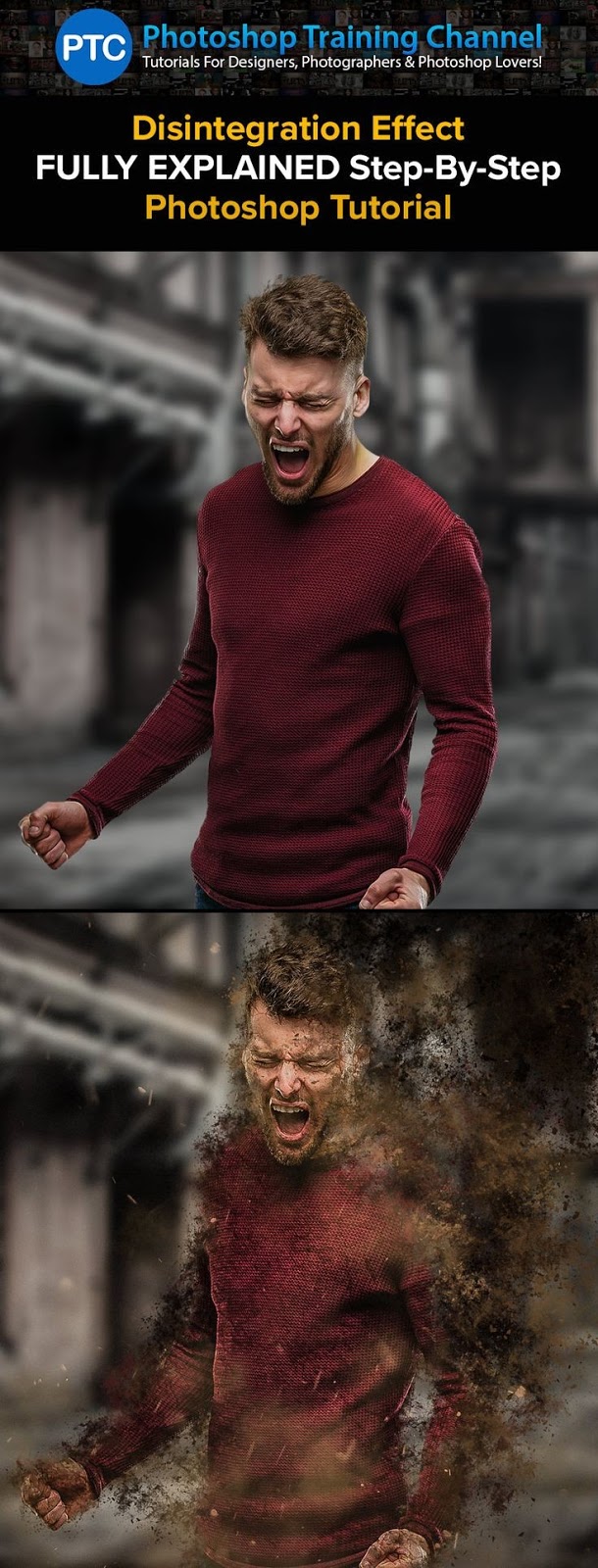


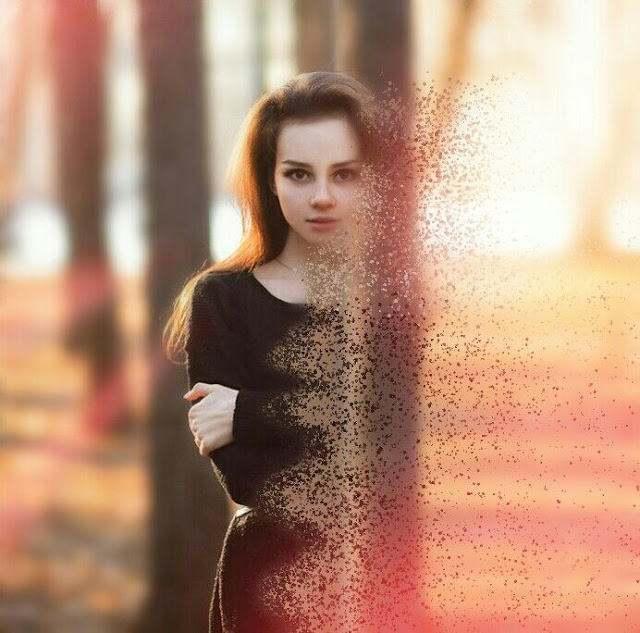



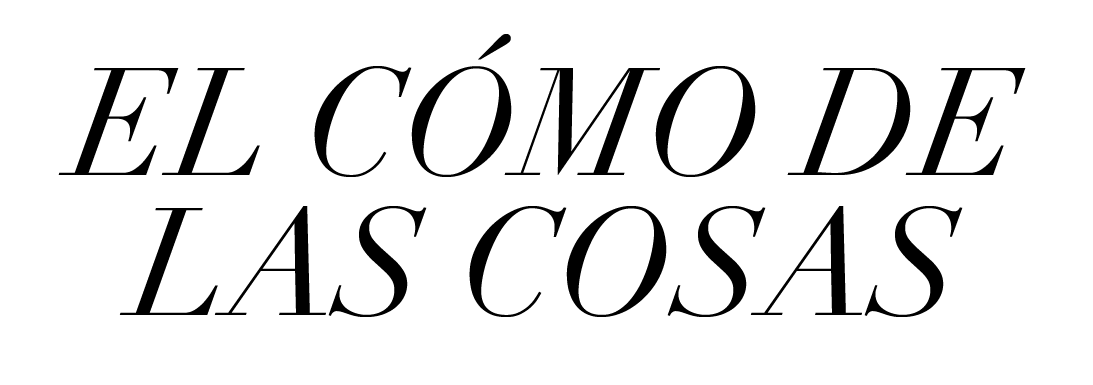










CONVERSATION